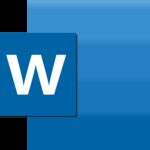Excel: cómo usar el tachado en una celda
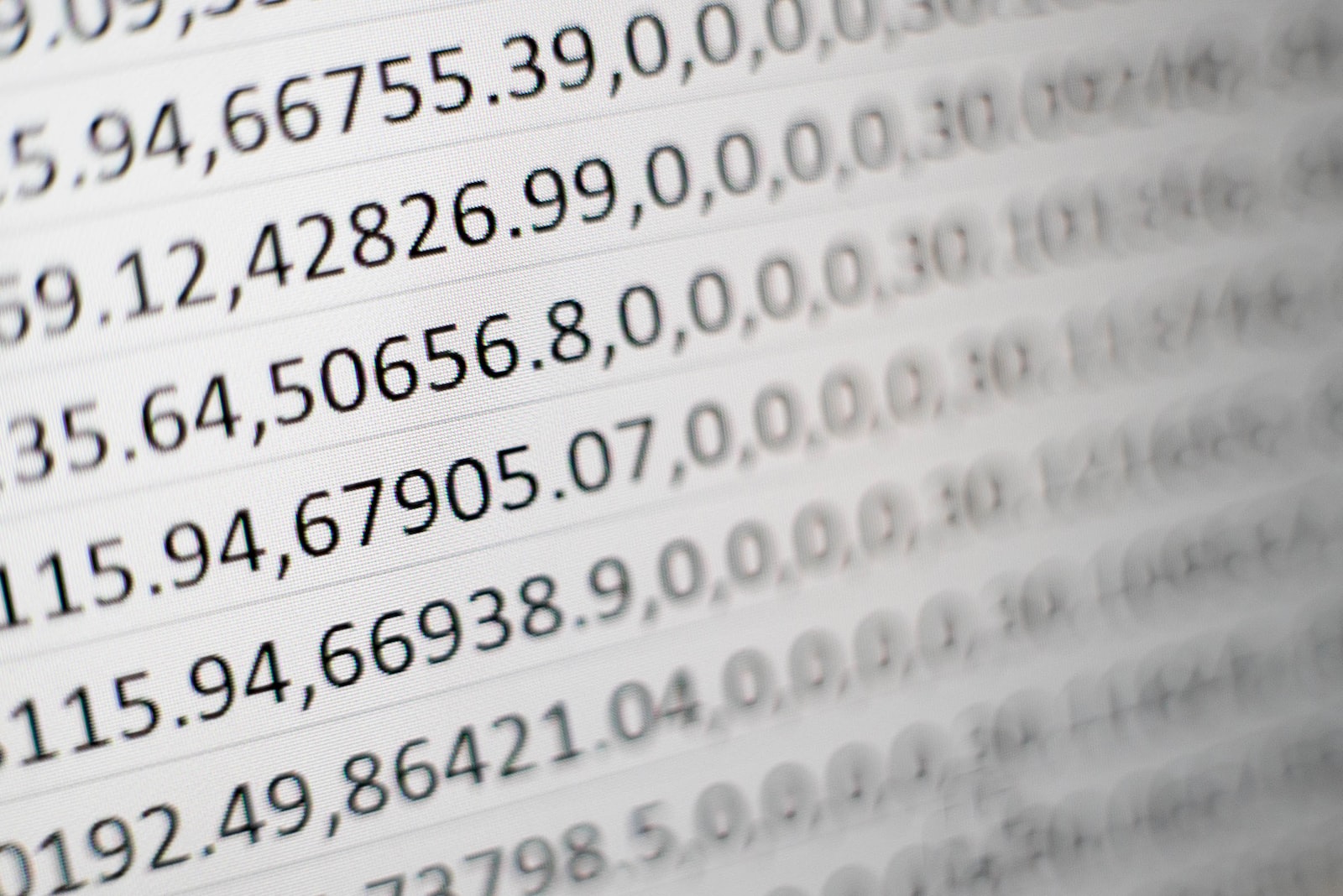
agosto 17, 2022
Hay momentos en los que, en Excel, creamos listas de cosas y, pasado un tiempo, nos damos cuenta de que hay varios elementos que ya no queremos en la lista. Una opción es tacharlos. En este artículo le mostramos cómo hacerlo y sacarle así partido al propio Excel.
Cómo tachar en Excel
Puede ser que no haya usado esta aplicación nunca o que ni siquiera haya oído hablar de ella. En cualquier caso, es una herramienta muy útil. Hay diferentes formas de acceder a esta función de tachado, ya sea que esté usando un ordenador o un móvil.
Esto se puede hacer asegurándose de estar en la pestaña «Inicio». En la sección «Fuente», clique en la opción «Configuración de fuente» ubicada en la esquina inferior derecha. Cuando aparezca la ventana de formato de celdas, verá la opción de tachado en la sección «Efectos». Marque la casilla de esa opción y clique en «Aceptar» de la parte inferior derecha.
También puede acceder al cuadro «Formato de celdas» haciendo clic derecho en la celda y eligiendo esa opción que debería estar cerca de la inferior. Por otra parte, está el método de abreviado de teclado con las teclas Ctrl + Shift + F. Y una forma más rápida todavía es seleccionar la celda y presionar Ctrl + 5.
Usar la barra de herramientas de acceso rápido
Algunos usuarios prefieren usar atajos de teclado ya que son más rápidos y sencillos en algunos casos. Pero otros prefieren no usarlos ya que no quieren tener que quitar la mano del ratón cada vez que quieren tachar una celda. Para este último caso, haga clic con el botón derecho en cualquier parte del área verde en la parte superior (barra de herramientas de acceso rápido) y elija la opción «Personalizar barra de herramientas de acceso rápido».
Cuando aparezca la ventana «Opciones» de Excel, asegúrese de que la primera opción seleccionada sea la «Barra de herramientas de acceso rápido» a la izquierda. Luego, elija la opción «Todos los comandos» del comando «Elegir» en la parte superior. Localice la opción «Tachado» de la lista y selecciónela. Clique en el botón «Agregar» para que aparezca con las opciones ya enumeradas. Haga clic en «Aceptar». También es posible aplicar solo tachado a ciertas palabras en la celda. En la parte superior, resalte la palabra que desea tachar y luego clique en la opción de tachado.
Si en algún momento desea quitar el tachado, solo tiene que repetir los pasos previos. Por ejemplo, si usó Ctrl + 5 para tachar la celda, use ese atajo de teclado de nuevo para quitarlo.
En resumen
Hay diferentes formas de aplicar y eliminar la función de tachado, usted debe elegir la que mejor se adapte a su manejo. En cualquier caso, es una herramienta muy útil y de mucho uso que para nada debemos despreciarla u olvidarla.